4 Metode Efektif Cara Menggabungkan File PDF dengan Mudah!
Ringkasan: Konten di bawah ini akan membantu pengguna untuk menggabungkan file PDF dengan bantuan Konverter PDF Bitwar easily!
Banyak pengguna di Internet akan mencari bantuan atau tutorial tentang cara menggabungkan file PDF, jadi jika Anda mencoba mengatasi masalah ini, Anda dapat terus membaca artikel di bawah ini karena akan menunjukkan kepada Anda keempat cara praktis untuk menggabungkan File PDF dengan mudah!
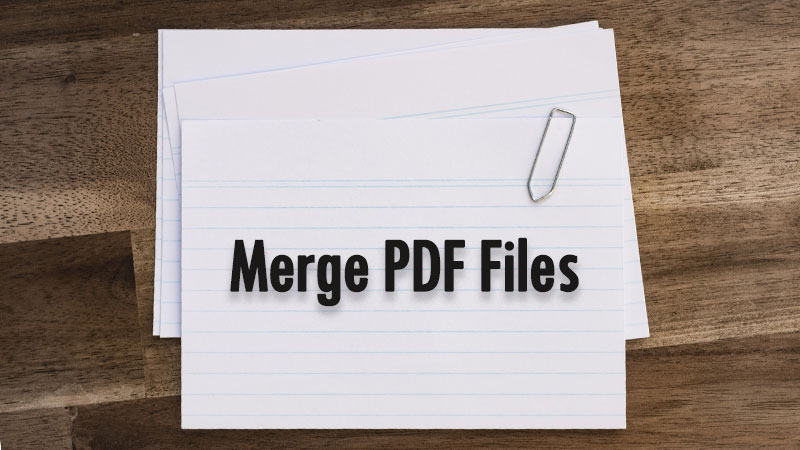
Daftar isi
4 Metode Efektif untuk Menggabungkan PDF
Kami akan menunjukkan 4 cara paling efektif untuk menggabungkan PDF dan sepanjang jalan Anda dapat memilih metode terbaik untuk menggabungkan file dengan mudah.
Metode 1: Adobe Acrobat Dc

Untuk PDF, semua orang akan selalu menggunakan Adobe Acrobat Dc untuk melihat dan mengedit file PDF. Ini adalah salah satu perangkat lunak PDF terbaik di Internet, dan menyediakan berbagai alat PDF untuk digunakan pengguna, tetapi mahal untuk keanggotaan berlisensi Adobe Acrobat Dc.
Jadi misalkan Anda memiliki perangkat lunak di komputer Anda, ikuti langkah-langkah di bawah ini untuk menggabungkan file PDF:
Langkah 1: Open Adobe Acrobat DC and choose Gabungkan File dari Menu Alat.
Langkah 2: Select Add Files untuk menambahkan semua file PDF ke dalam perangkat lunak.
Langkah 3: Atur urutan halaman file PDF, dan Anda dapat mengklik dua kali pada file PDF untuk memperluas atau melihatnya lebih jelas. Selain itu, klik Hapus Kunci untuk menghapus file PDF yang tidak diinginkan.
Langkah 4: After finishing editing the files, click Gabungkan File untuk menggabungkan PDF dan klik tombol simpan untuk menyimpan file di komputer.
Metode 2: Microsoft Word (DOC atau DOCX)

Tidak bijaksana menggunakan Microsoft Word untuk menggabungkan file PDF karena dapat memakan waktu lebih lama, tetapi jika Anda memilih untuk menggunakan Microsoft Word, ikuti langkah-langkah di bawah ini:
Langkah 1: Buka Microsoft Word dan pilih Membuat file baru.
Langkah 2: Copy semua konten dari yang lain DOKTER atau DOCX ke dalam file asli.
Langkah 3: After finishing editing, click Save As dan ingat untuk memilih format file sebagai format PDF.
Method 3: PDF Converter Software – Recommended

Terakhir, jika Anda tidak tertarik dengan salah satu pilihan di atas, kami sangat menyarankan untuk menggunakan a PDF Converter like Konverter PDF Bitwar! Ini sangat efisien dan profesional untuk mengedit file PDF. Selain itu, ini mencakup beberapa jenis alat PDF seperti konversi PDF, Split PDF, Kompres PDF, dan banyak lagi.
PDF Converter Software is better than an online PDF editor because your PDF file will not be exposed to the public or stolen by hackers on the Internet so let’s start merging PDF files by following the steps below:
Langkah 1: Download dan Launch perangkat lunak pada komputer.
Langkah 2: Select Merge PDF dari Other PDF Tools menu dari antarmuka utama.
Langkah 3: Click Add PDF Files untuk menambahkan semua file PDF ke perangkat lunak dan Urutkan file to arrange the page-sequence.
Langkah 4: Setelah mengedit, klik Convert dan klik Open Files untuk melihat pratinjau file PDF baru.

Method 4: Online PDF Editor
You can merge PDF more quickly than Konverter PDF Bitwar by using an online PDF editor to do it for you! There are easy to use, all you need is to drag or add the PDF files into the tool. Here we introduce our Bitwar Online PDF Converter, without downloading or worrying about privacy leakage, and the success rate is high.
But both Bitwar PDF Converter and Bitwar Online PDF Converter have their merits, depending on what users care about. Konverter PDF Bitwar has more functions and can operate without the Internet. The other doesn’t take up disk space, but it does require a network. If you want to learn more about the detailed differences between them, you can refer to the article: Why Choose Bitwar PDF Converter Over Online PDF Editor?
Gabungkan File PDF Sekarang!
Pada akhirnya, Anda dapat memilih metode mana di atas yang merupakan cara terbaik untuk menggabungkan file PDF sesuai dengan kebutuhan dan kebutuhan Anda, tetapi cara alternatif terbaik adalah Konverter PDF Bitwar. Misalkan menurut Anda artikel di atas bermanfaat, silakan tinggalkan komentar atau like di bawah ini!
Artikel Sebelumnya
What’s New in Bitwar PDF Converter V3.5.3 Ringkasan: Konten di bawah ini akan membantu pengguna untuk menggabungkan file PDF dengan bantuan Bitwar PDF Converter dengan mudah! MENANG...Artikel Berikutnya
5 Useful Tips To Get Ready For New Year! Ringkasan: Konten di bawah ini akan membantu pengguna untuk menggabungkan file PDF dengan bantuan Bitwar PDF Converter dengan mudah! MENANG...
About Bitwar PDF Converter
Batch interconvert PDF to Word, Excel, PPT, images, etc. in just one click or lock/unlock, split, rotate, compress, merge the PDF files.
Pelajari Lebih Lanjut
